W tym artykule znajdują się wskazówki dotyczące utrzymywania systemu Windows 10 w stanie uśpienia.
Jak zachować przytomność systemu Windows 10?
Proces wybudzania systemu Windows 10 uniemożliwia przejście systemu w tryb uśpienia lub hibernacji. Ma to kluczowe znaczenie w wielu różnych przypadkach, takich jak pobieranie, złożone symulacje lub kompilacja oprogramowania. Użytkownicy mogą wybudzić system Windows 10 poprzez:
Metoda 1: Dostosowywanie czasu snu
Aby zachować przytomność systemu Windows 10, użytkownicy mogą dostosować czas uśpienia. Najpierw naciśnij przycisk Klucz Windowsa szukaj Ustawienia , wybierz go i kliknij otwarty opcja:
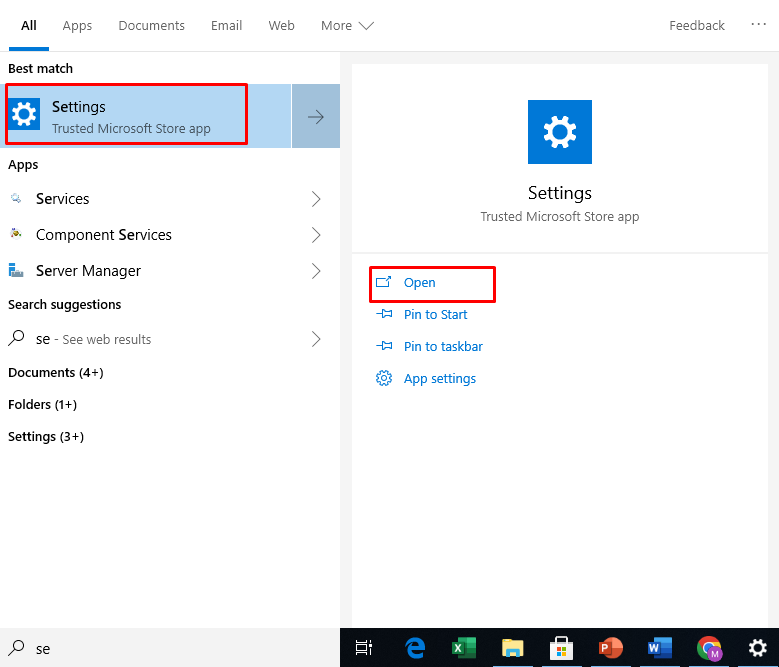
Teraz zlokalizuj i uzyskaj dostęp do System zakładkę klikając na nią:
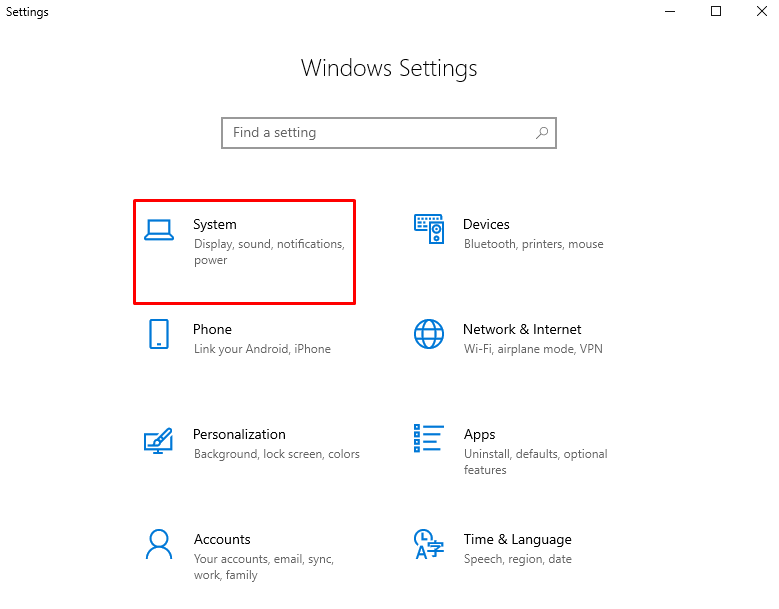
Następnie wybierz Zasilanie i sen opcja:
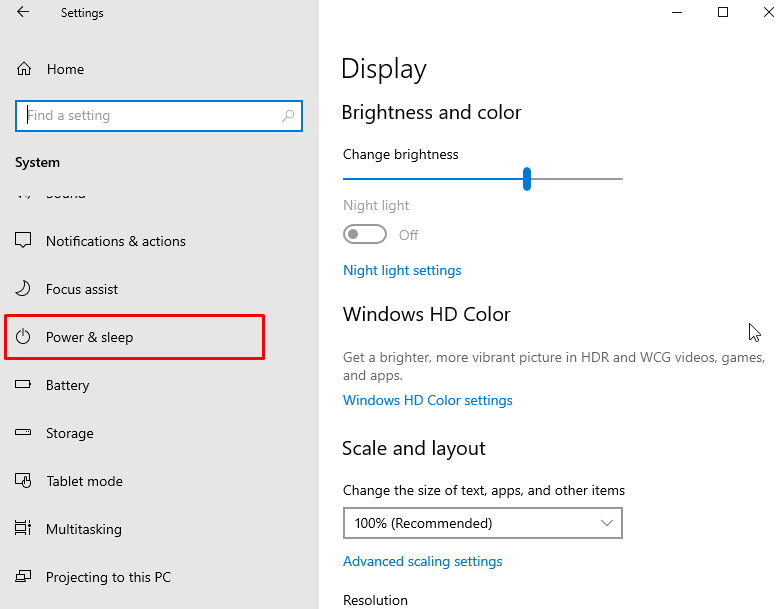
Następnie ustaw czas wyłączenia ekranu na Nigdy Kiedy podłączony a także wtedy, gdy system jest włączony moc baterii :
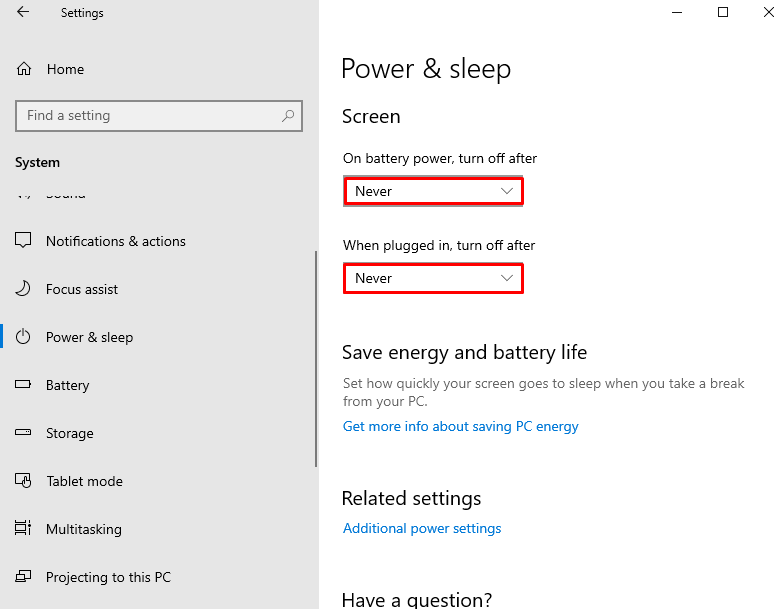
Metoda 2: Włączanie narzędzi PowerToys
PowerToy to oprogramowanie opracowane przez firmę Microsoft. Służy do zwiększania produktywności i wydajności użytkowników systemu Windows. PowerToys mają narzędzia, które utrzymują system Windows w stanie uśpienia. Aby korzystać z tego oprogramowania:
- Użytkownicy muszą najpierw pobrać z połączyć i zainstaluj go.
- Następnie naciśnij Klucz Windowsa szukaj PowerToys (podgląd) , wybierz go i kliknij Uruchom jako administrator :
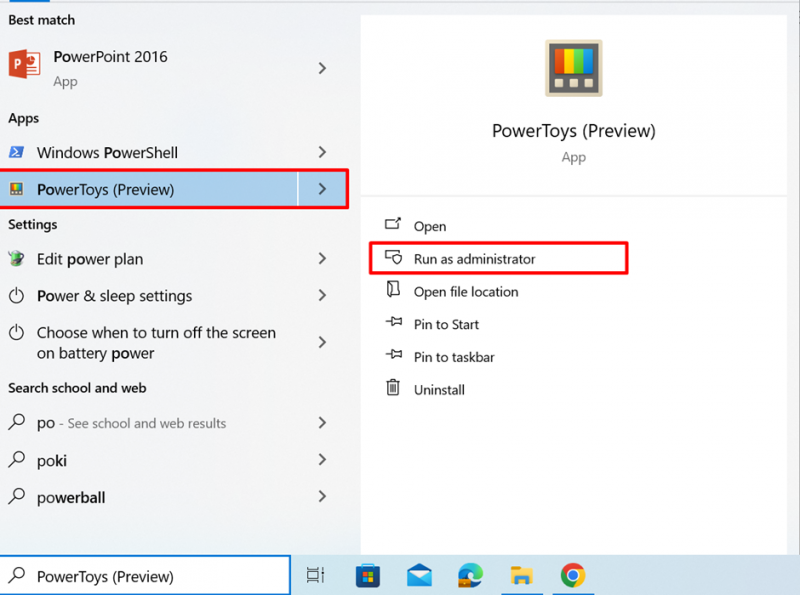
Teraz wyszukaj Obudzony z menu po lewej stronie i otwórz je:
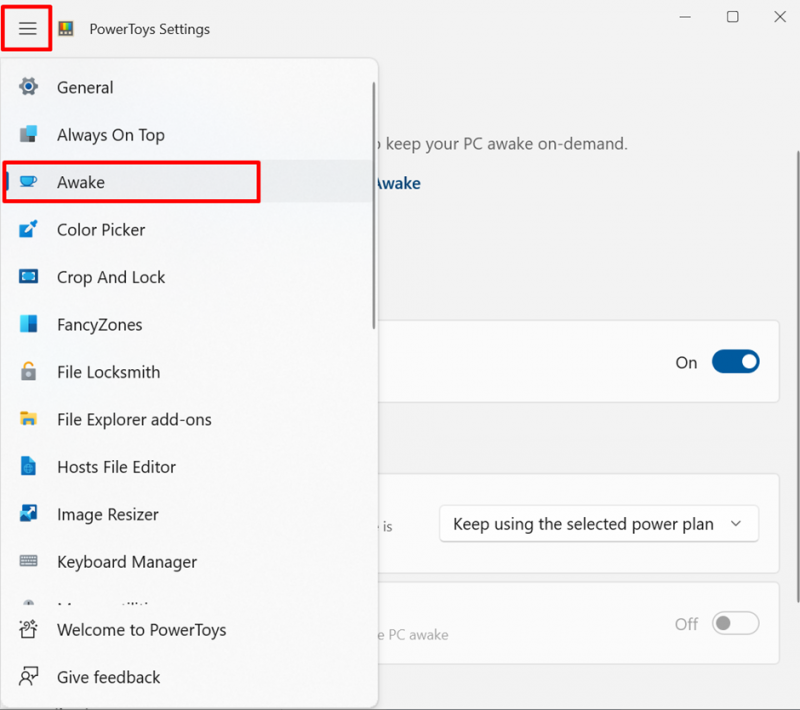
Następnie włącz Włącz Przebudź , Wybierz tryb Nie śpij przez czas nieokreślony i włącz Pozostaw ekran włączony :
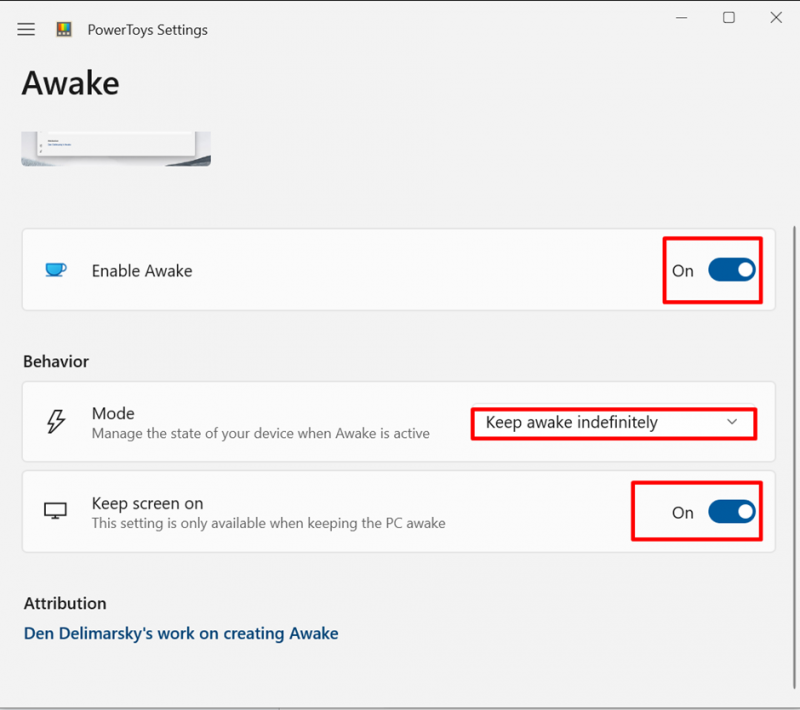
Spowoduje to wybudzenie ekranu do czasu określenia Tryb aby wyłączyć ekran po określonym czasie.
Notatka: Następnie użytkownik może wyłączyć ekran wybudzania, wyłączając go Włącz Przebudź :
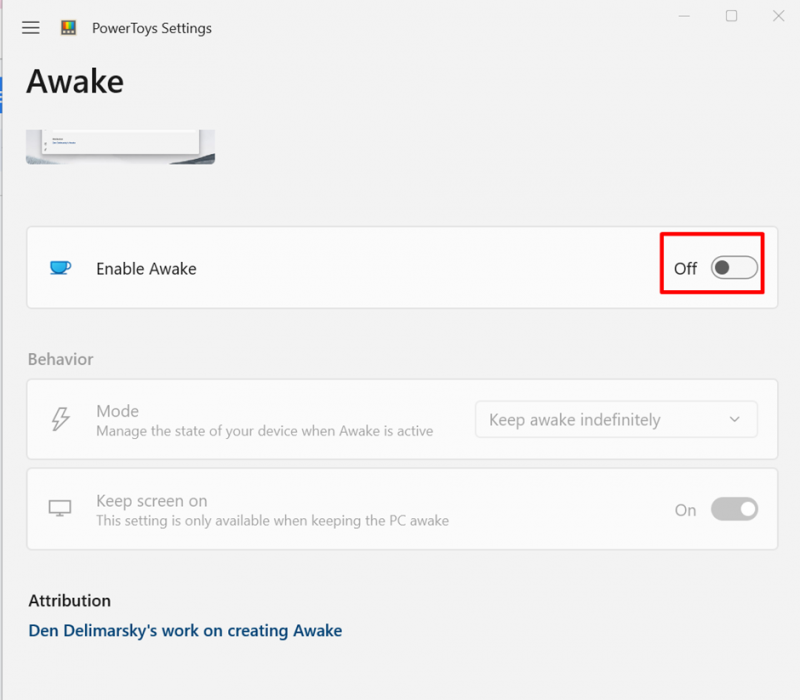
Wniosek
Aby zapobiec przechodzeniu systemu Windows 10 w tryb uśpienia lub utrzymywaniu go w stanie uśpienia, dla lepszej produktywności i dostępności ustaw opcję uśpienia na „Nigdy”. Co więcej, użytkownicy mogą korzystać z narzędzi PowerToys, które zwiększają wydajność i efektywność systemu Windows 10. W tym artykule przedstawiono metody utrzymywania systemu Windows 10 w stanie uśpienia.